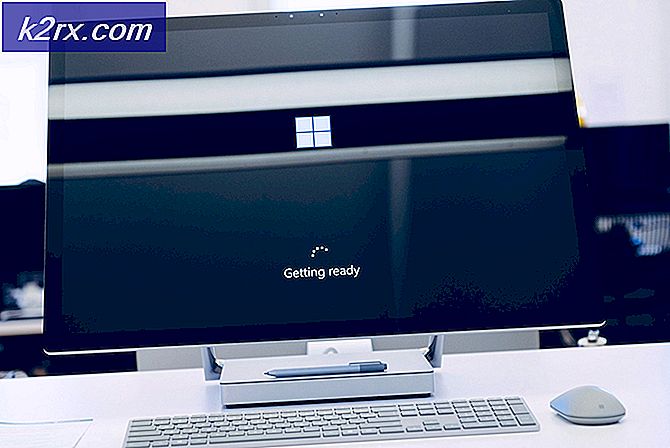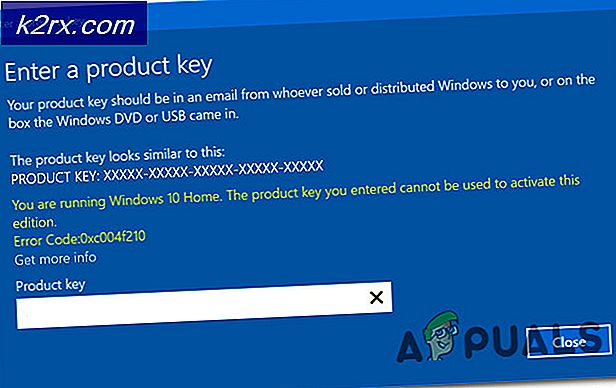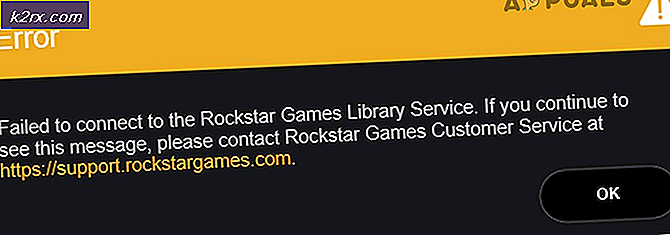Cara Daftar Semua Perintah Linux yang Anda Ketahui
Sebenarnya ada perintah untuk mendaftarkan semua perintah lain yang diketahui oleh shell Linux, tetapi kemungkinan besar Anda tidak terbiasa dengannya. Jika ada Catch-22 yang kontra-intuitif terkait penggunaan baris perintah sistem operasi GNU / Linux, maka inilah saatnya. Yang sedang berkata, untungnya sangat mudah untuk mengambil perintah yang bersangkutan bahkan jika shell tidak bisa memberikannya kepada Anda secara langsung.
Untuk memulai, Anda harus menggunakan Ctrl + Alt + T untuk membuka baris perintah. Pengguna Xfce4, KDE dan LXDE akan ingin mengklik System Tools di menu Applications dan kemudian klik pada Terminal. Mereka yang menggunakan Ubuntu Unity dapat mencari kata Terminal di Dash. Secara alami, trik ini akan bekerja dengan baik dari lingkungan terminal virtual yang lebih tradisional juga.
Metode 1: Mendaftar Perintah Dengan Kompgen Shell Built-in
Di baris perintah, ketik compgen -c | lebih ke daftar setiap perintah yang dapat Anda jalankan. Gunakan bilah spasi setiap kali Anda ingin membuka halaman teks panjang lainnya. Anda akan melihat bahwa utilitas ini memiliki ide yang sangat luas tentang apa itu perintah. Banyak potongan tanda baca yang biasanya tidak akan dianggap sebagai perintah yang tidak akan berfungsi jika Anda hanya mengetiknya ke terminal karena mereka digunakan untuk menghubungkan bit dan potongan perintah yang lebih panjang.
Jika Anda menggunakan emulator terminal modern, Anda selalu dapat menggulir ke atas untuk melihat apa yang telah Anda lewatkan setelah mulai menggulir layar. Ketika Anda menemukan perintah yang Anda cari, maka Anda dapat mengetikkan q sekali untuk segera kembali pada command prompt Anda. Ini sebenarnya adalah bash built-in, jadi jika Anda menggunakan shell Almquist atau C-shell Anda tidak akan benar-benar dapat menggunakannya.
Utilitas compgen menawarkan beberapa opsi lain, meskipun Anda mungkin telah memperhatikan bahwa ia tidak memiliki halaman manual karena ini adalah shell built-in. Ini membuatnya sedikit sulit untuk mengetahui cara menggunakannya. Untungnya, masing-masing opsi ini tidak sulit untuk diingat. Ketik compgen -a untuk mendaftar semua alias yang Anda miliki. Menggunakan compgen -b berisi semua perintah shell builtin yang lain dan compgen -k akan memberikan Anda daftar kata kunci. Jika Anda benar-benar ingin membaca lebih lanjut tentang perintah, maka Anda dapat mengetikkan man buildins untuk melihat halaman shell bash yang sebenarnya.
TIP PRO: Jika masalahnya ada pada komputer Anda atau laptop / notebook, Anda harus mencoba menggunakan Perangkat Lunak Reimage Plus yang dapat memindai repositori dan mengganti file yang rusak dan hilang. Ini berfungsi dalam banyak kasus, di mana masalah ini berasal karena sistem yang rusak. Anda dapat mengunduh Reimage Plus dengan Mengklik di SiniKarena ini adalah halaman yang sangat panjang, karena ini menyebutkan semua yang bisa dilakukan bash dengan sendirinya, ketik / compgen dan tekan enter untuk mencari. Anda mungkin akan menyorot hanya penyebutan pertama, jadi ketik / dan tekan enter lagi. Anda akan memiliki sebuah paragraf yang menjelaskan apa yang dilakukan oleh program compgen kecil.
Omong-omong, sama seperti Anda perlu menggunakan compgen -c | lebih untuk melihat setiap perintah dalam urutan yang layak, Anda juga harus menggunakan compgen -b | lebih untuk menjaga yang satu ini dari bergulir dari layar juga. Yang lain seharusnya tidak memberi Anda terlalu banyak output. Itu dikatakan, jika Anda menggunakan emulator terminal modern, Anda dapat menggulir kembali ke atas segera setelah output mulai mengalir langsung dari layar.
Metode 2: Menggunakan Trick Kunci Tab
Anda mungkin akrab dengan bagaimana ketika Anda menekan tombol tab dua kali pada prompt bash itu mulai membuat saran. Jika Anda mengetik sebagian perintah dan menekan tab, maka Anda akan memiliki perintah yang diselesaikan untuk Anda secara otomatis tanpa harus mengetik sisanya. Jika Anda seperti kebanyakan pengguna, maka Anda telah menggunakan ini untuk menyelesaikan pindah ke direktori yang sangat panjang atau menghapus nama file besar tanpa harus mengetikkannya.
Dengan perintah tertentu, Anda dapat benar-benar mendapatkan trik ini untuk menunjukkan kepada Anda setiap perintah di sistem Anda. Ketikkan bash –norc dan tekan enter untuk mendapatkan sesi bash paling dasar yang mungkin, karena sebagian besar distribusi sebenarnya menonaktifkan fungsi ini untuk memulai. Anda akan melihat bahwa prompt Anda telah berubah menjadi sesuatu yang sangat generik. Sekarang tanpa melakukan apa pun, tekan tombol tab dua kali.
Anda akan ditanya apakah Anda ingin menunjukkan berapa banyak kemungkinan yang ada, jadi Anda harus menekan tombol y untuk melakukannya. Sekarang Anda akan melihat daftar setiap perintah di sistem Anda. Dorong tombol q setelah Anda tiba di perintah yang Anda cari. Ini sama seperti daftar saran bash lainnya yang telah Anda lihat sehingga Anda dapat menavigasi dengan cara yang persis sama tanpa masalah. Tidak seperti daftar sebelumnya, yang satu ini akan benar-benar disortir tanpa harus memasukkannya ke apapun.
Setelah Anda ingin keluar dari sesi baru, cukup ketik keluar dan Anda akan berada di prompt lama Anda.
TIP PRO: Jika masalahnya ada pada komputer Anda atau laptop / notebook, Anda harus mencoba menggunakan Perangkat Lunak Reimage Plus yang dapat memindai repositori dan mengganti file yang rusak dan hilang. Ini berfungsi dalam banyak kasus, di mana masalah ini berasal karena sistem yang rusak. Anda dapat mengunduh Reimage Plus dengan Mengklik di Sini